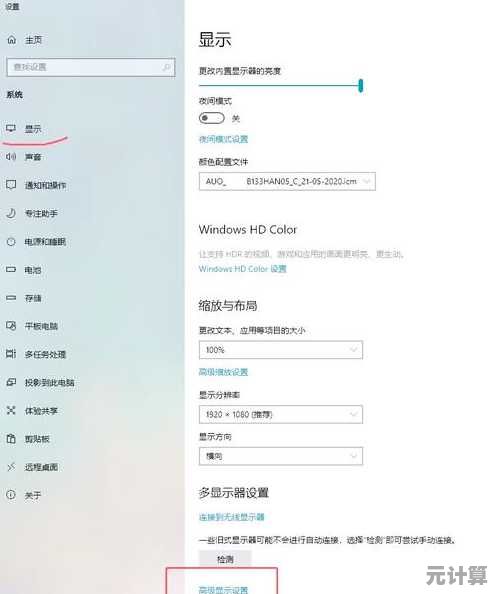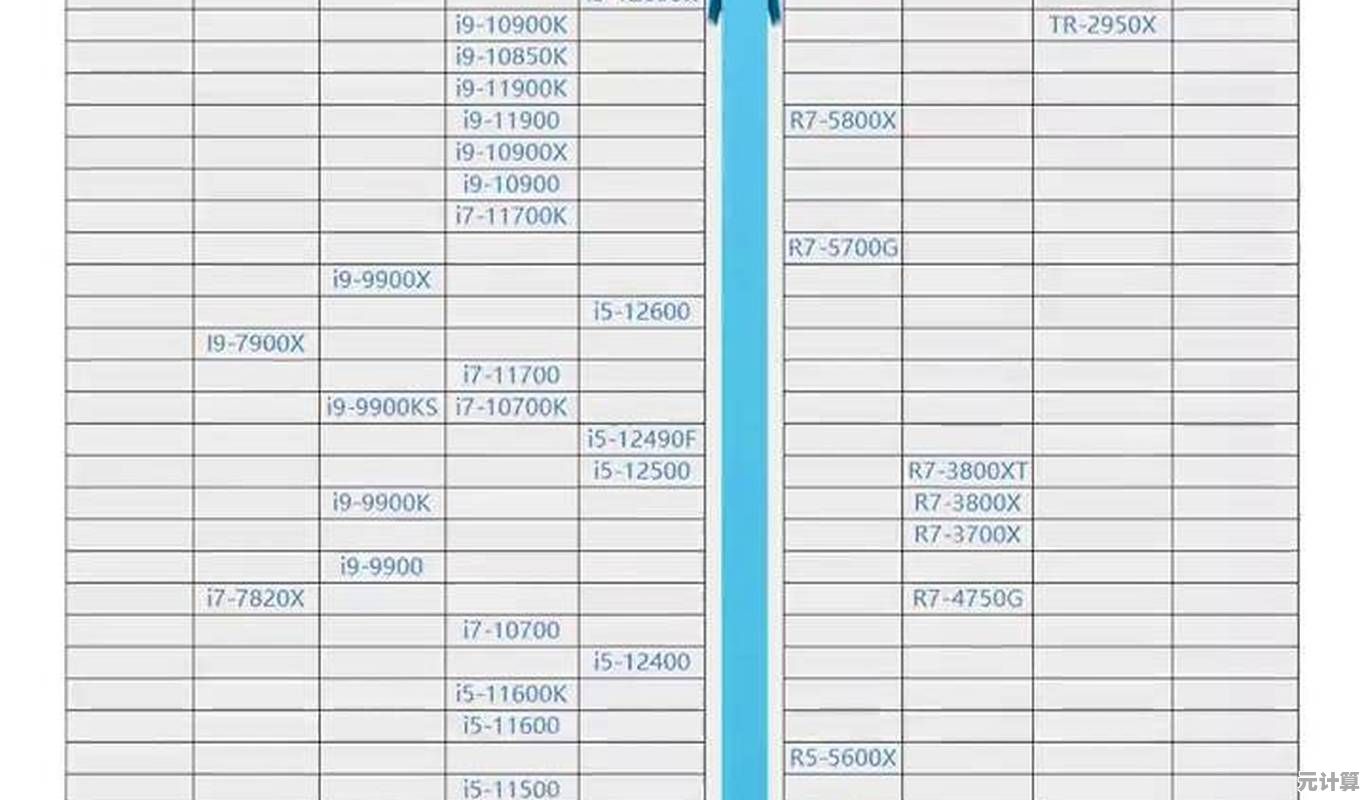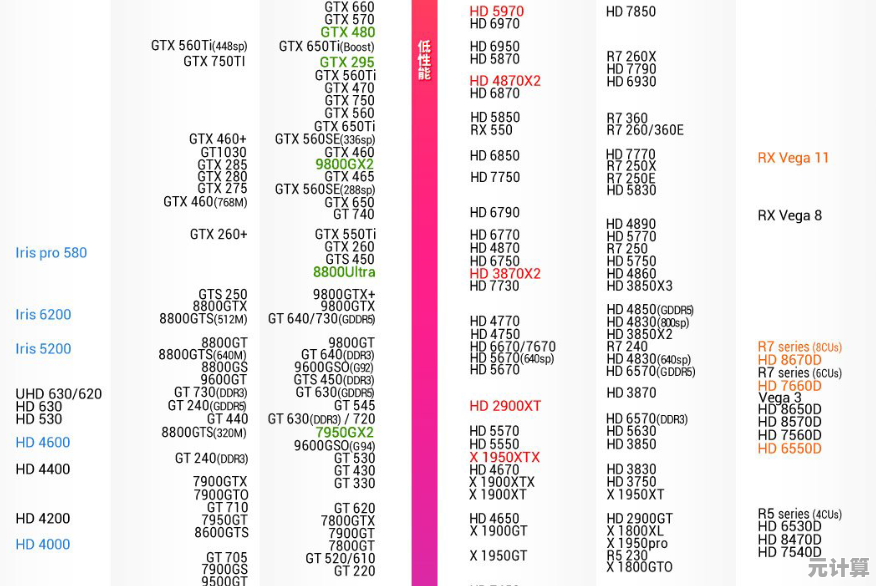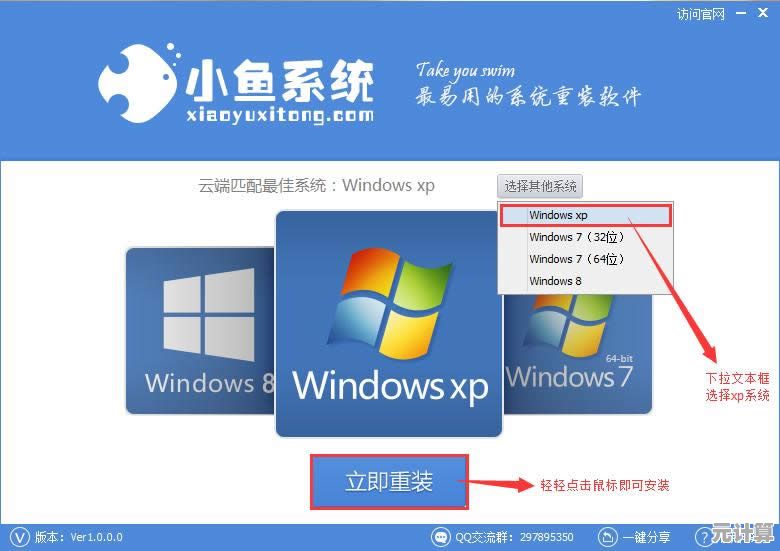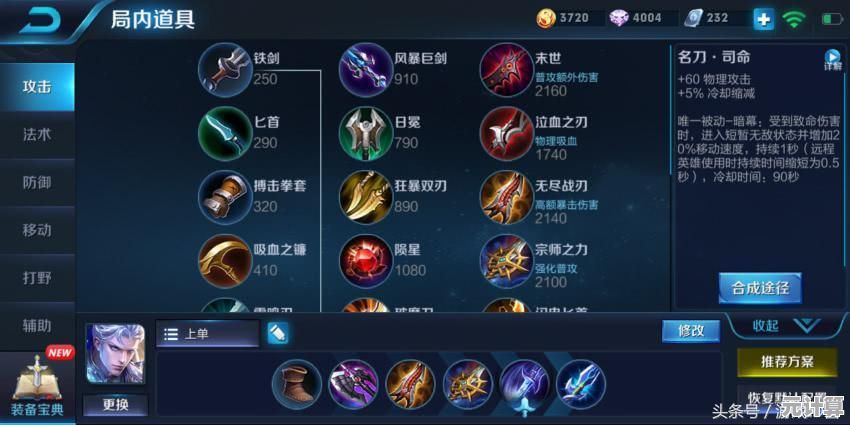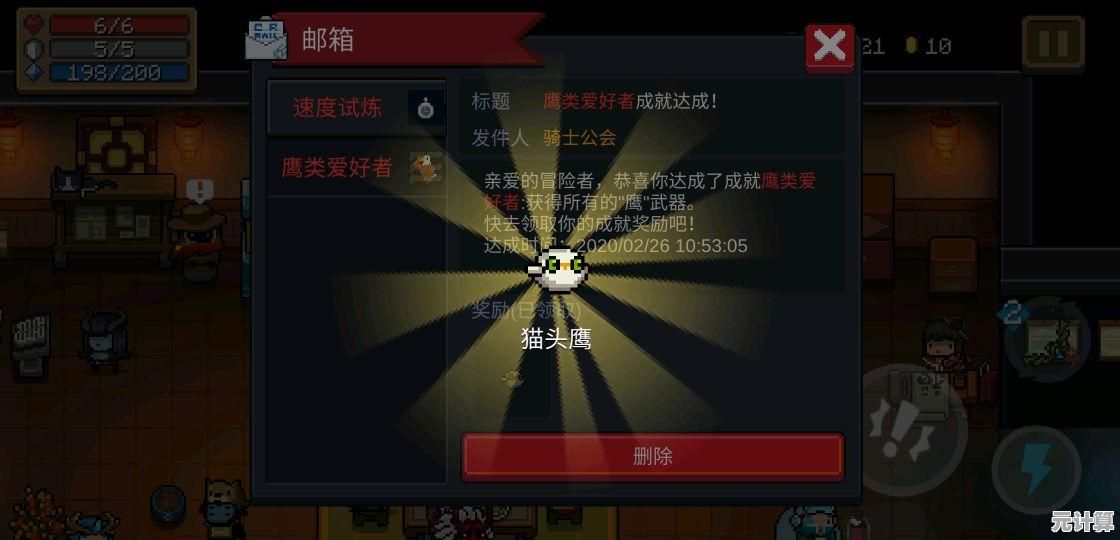Win11系统首次安装指南:合理分区步骤详解
- 问答
- 2025-09-22 05:57:42
- 1
Win11系统首次安装指南:合理分区步骤详解
刚拿到新电脑或者准备重装系统的朋友,可能对分区这事儿有点懵——C盘到底分多大?D盘放游戏还是文档?🤔 今天我就结合自己踩过的坑,聊聊Win11安装时怎么分区更合理。
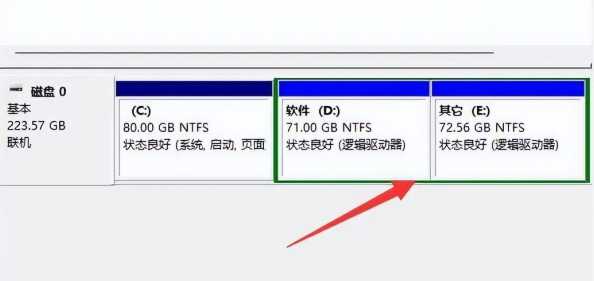
为什么分区很重要?
很多人(包括以前的我)习惯直接一个C盘用到底,结果系统崩了数据全没,或者C盘爆红卡成PPT💥,分区本质上是物理隔离风险——系统归系统,数据归数据,重装时不至于手忙脚乱。
个人案例:去年我同事的1TB固态硬盘没分区,Win11更新失败后,500GB的工作资料差点全丢,最后花800块找数据恢复…😅
分区前的准备
- 备份数据:别嫌麻烦,U盘或云盘存一下重要文件。
- 工具:Win11安装U盘(官方Media Creation Tool制作)、DiskGenius(备用调整分区)。
- 心态:分区没有“标准答案”,按自己需求来,别被网上“必须50%给C盘”的说法绑架。
具体分区方案(以512GB SSD为例)
方案A:普通用户(轻度办公/娱乐)
- C盘(系统+软件):150-200GB
- Win11系统占30GB左右,但后续更新、缓存、临时文件会膨胀。
- 建议装软件也放这里,避免D盘路径混乱(比如Adobe全家桶默认装C盘)。
- D盘(个人数据):剩余300GB+
文档、照片、下载目录全丢这儿,重装系统时直接格式化C盘,D盘不动。
方案B:游戏/设计党(大容量需求)
- C盘:200-250GB
大型软件(如Premiere、3D建模工具)可能产生巨额缓存。
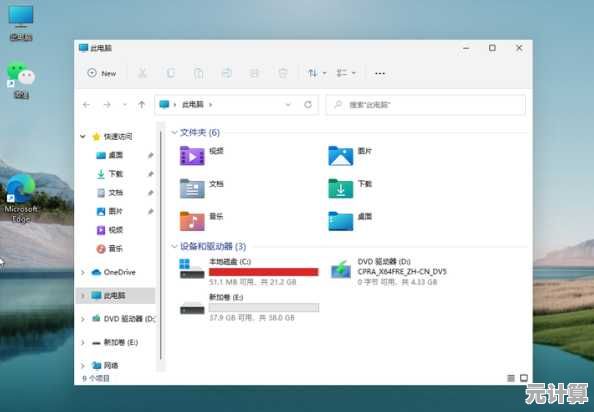
- D盘(游戏/项目文件):250GB+
比如Steam库默认路径改到D盘,避免C盘被《赛博朋克2077》瞬间榨干🎮。
- E盘(备用):剩余空间
放备份或临时文件,比如我习惯留50GB专门存微信聊天记录(这玩意儿太能吃了…)。
安装时的实操步骤
- 插入U盘启动,按F12(不同主板键位不同)进安装界面。
- 到分区环节时,删除原有分区(全新硬盘跳过这步),点击“新建”:
- 输入C盘大小(比如200000MB≈200GB),点应用。
- Win11会自动生成恢复分区和EFI分区,不用管它们。
- 剩余空间新建D盘,直接分配全部容量或留一部分备用。
- 格式化后下一步,安装系统到C盘。
⚠️ 坑点提醒:
- 4K对齐?现代固态硬盘基本自动对齐,不用手动调。
- 分区表选GPT(UEFI启动),MBR是老古董了别碰。
装完后的优化
- 转移系统文件夹:右键“文档”“下载”等属性→位置→改成D盘。
- 禁用休眠文件(省空间):管理员CMD输入
powercfg -h off。 - 定期清理:用
磁盘清理或Dism++删WinSXS垃圾(这货能吃掉10GB+)。
别太纠结,灵活调整
分区不是一锤子买卖,后期用DiskGenius也能调整大小(但尽量少折腾),我的原则是:系统盘留足余量,数据盘按需分配,毕竟谁也不想半夜赶工时弹个“磁盘空间不足”吧?🙃
(附一张我自己的分区截图,C盘200GB用了半年还剩60GB,D盘乱得像杂货铺…但至少系统挂了也不慌✨)
本文由第乐双于2025-09-22发表在笙亿网络策划,如有疑问,请联系我们。
本文链接:http://pro.xlisi.cn/wenda/34497.html